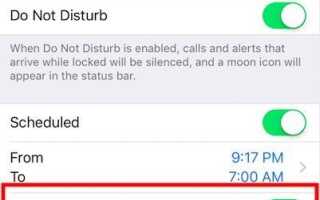Выпустив iOS 12, Apple представила ряд интересных функций, связанных с функциями Do Not Disturb. Некоторые из этих функций основаны на отзывах пользователей и списках пожеланий, начиная с того времени, когда Apple представила свою функцию «Не беспокоить» с iOS 6 в 2012 году.
Первый в истории дизайн в iOS 6 позволил вам отключить звуки вашего телефона и установить действия, которые позволят звонить только ограниченной группе контактов. Кроме того, iOS 12 не беспокоить упакован с новыми функциями.
Каковы последние функции в iOS 12 «Не беспокоить».
Шесть лет спустя Apple решает использовать iOS 12 «Не беспокоить», чтобы добавить больше контекстных функций на iPhone.
Теперь вы можете настроить DND (не беспокоить), используя пять различных фильтров:
- Режим сна.
- Расположение или геозона с ‘Не беспокоить, пока я не покину это место.’
- Не беспокоить в течение часа.
- Настройка «Не беспокоить до утра следующего дня».
- Интеграция Не беспокоить в ваши события календаря.
В этой статье мы подробнее рассмотрим функции и предоставим пошаговое руководство, которое поможет вам использовать эти новые функции на вашем iPhone. Мы также рассмотрим, как можно интегрировать их с вашими macOS и watchOS, поскольку многие пользователи используют разные устройства Apple.
Сравнение функций «Не беспокоить» на iOS 11 и iOS 12
Давайте начнем с изучения настроек iOS 11 «Не беспокоить», чтобы воспользоваться этой функцией.
Вы можете ввести настройки «Не беспокоить» в iOS 12 так же, как и в iOS 11. Там нет никаких изменений, но единственное отличие состоит в том, что Apple добавила новый элемент «Время экрана» в группу настроек в iOS 12. ,
На iOS 11 нажмите на настройки >> Не беспокоить; Вы обнаружите, что он показывает вам все знакомые функции «Не беспокоить» вместе с функцией «Не беспокоить во время вождения», которая была представлена в iOS 11.
Основные настройки экрана iOS 12 DND выглядят так же, как и в iOS 11. Различия в настройках становятся видимыми только при включении кнопки «Запланировано» в iOS 12.
Как настроить и использовать режим сна в режиме «Не беспокоить»
Когда вы нажимаете на настройки >> Не беспокоить >> и включить по расписанию. Вы сразу увидите новую опцию «Режим сна» в iOS 12.
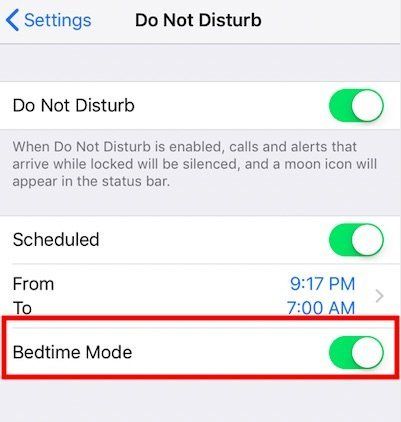
Когда вы активируете новый режим «Время сна» в настройке «Не беспокоить», он в значительной степени автоматически устанавливает темный экран на вашем iPhone и блокирует любые предупреждения или уведомления.
Apple перепроектировала эту новую функцию «Режим сна», чтобы немного улучшить качество сна для тех пользователей, которые обычно просыпаются ночью, чтобы поднять свой iPhone, когда на экране загораются предупреждения и уведомления.
Когда вы включите этот параметр, вы увидите, что сообщение «Звонки и уведомления» будет отключено, пока ваше устройство заблокировано. Уведомления будут отправлены в историю.
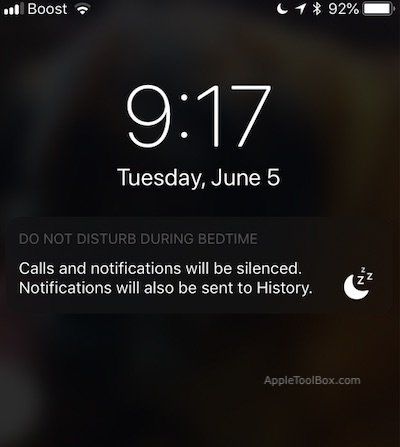
Итак, теперь любые новые приходящие уведомления будут отправляться в историю уведомлений, чтобы вы могли проверять их, когда просыпаетесь утром, а не просматривать ваш iPhone ночью.
Вы также можете провести пальцем вверх по экрану «Режим сна», чтобы увидеть пропущенные уведомления о пропущенных звонках и текстах.
Тем не менее, когда вы проводите от нижней части экрана, он переходит на домашний экран. Кроме того, когда вы проведете пальцем по центру экрана, вы увидите историю уведомлений без необходимости отключать настройку «Не беспокоить».
Появятся предложения Siri с напоминанием о необходимости перезвонить человеку, который пытался связаться с вами во время режима сна.
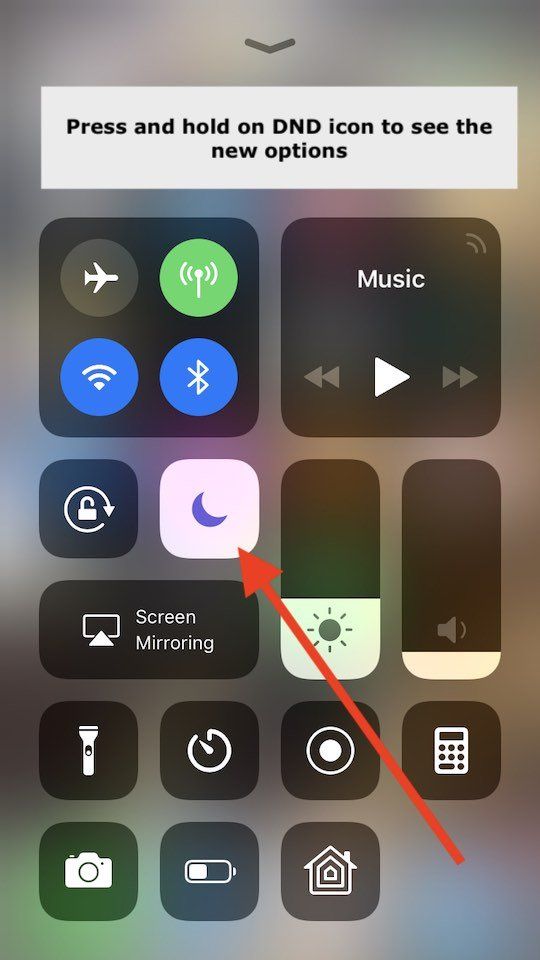
Как настроить расположение или геозону Не нарушайте настройки с помощью Центра управления
Временами, когда вы находитесь на важной встрече или встрече с кем-то важным для бизнеса, и вы не хотите, чтобы вас беспокоили или отвлекали.
Новая функция iOS 12 пригодится в эти моменты. Теперь вы можете настроить режим «Не беспокоить» в зависимости от местоположения и запланировать его.
Вы можете справиться с этой новой функцией через Центр управления на вашем iPhone. Когда 3D Touch или длительное нажатие (для устройств без 3D Touch) кнопки DND на вашем iPhone Control Center, вы решите настроить эту функцию, выбрав «Пока я не покину это место» вариант.
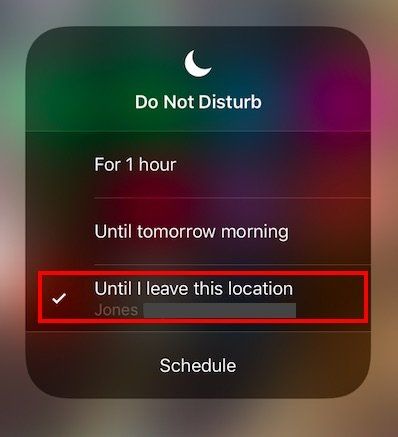
Пока вы находитесь в определенном месте, ваш iPhone настроен на автоматический режим «Не беспокоить». В тот момент, когда вы покидаете это место, оно автоматически отключается. Это простой способ настроить эту функцию без необходимости проходить серию настроек или вводить местоположение вручную.
Поэтому важно отметить, что эта функция требует от вас включите «Службы определения местоположения» в настройках вашего устройства, в противном случае вы не найдете эту конкретную опцию в списке 3D-действий в вашем Центре управления.
Не удалось увидеть «Не беспокоить, пока я не покину это место»? Или это не работает?
- Перейдите к настройки >> Конфиденциальность >> Сервисы определения местоположения и убедитесь, что он повернулся НА.
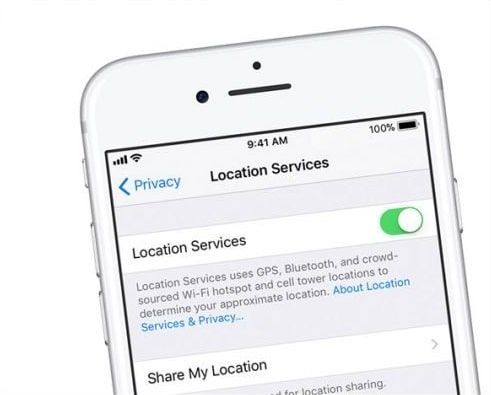
- Прокрутите весь путь до системных настроек.
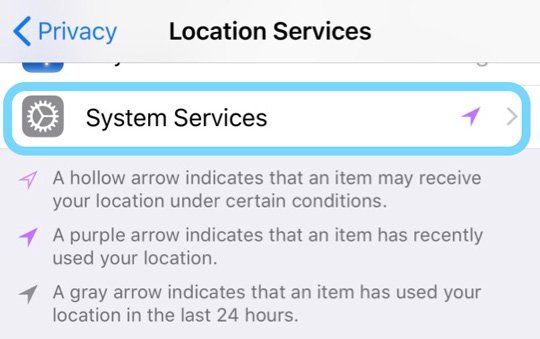
- Убедитесь, что Оповещения на основе местоположения включены.
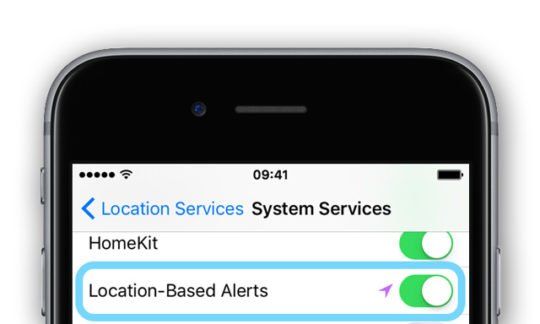
- Теперь убедитесь, что ваш Поиск сотовой сети также включен.
- И если один или оба из них уже включены, попробуйте отключить их, затем подождите немного, а затем включите его снова.
- Затем перезагрузите ваш iPhone.
Использование длинного нажатия или 3D Touch для доступа к новым функциям «Не беспокоить»
Другие доступные вам функции 3D Touch настраивают «Не беспокоить» в течение часа до следующего утра или вводят расписание, нажимая на строку «Расписание».
Эти простые настройки делают более удобным переключение вашего iPhone в режим «не беспокоить», не обращаясь к подробным настройкам. Они помогают во временном режиме «Не беспокоить», который можно настроить на час или до следующего утра.
Это чем-то отличается от iOS 11 тем, что в старой версии iOS не было опций 3D Touch. Так что это был просто переключатель в Центре управления, который помог включить или отключить режим DND на вашем iPhone.
Вы хотите избавиться от уведомления экрана блокировки не беспокоить?
Некоторые читатели не могут видеть новое уведомление «Не беспокоить», когда они включают режим «Не беспокоить». Они не хотят или не нуждаются в напоминании о том, как работает DND (то есть отключают уведомления и звонки до тех пор, пока он не будет отключен).
Итак, есть ли способ отключить отображение этого сообщения при каждом включении режима «Не беспокоить»?
К сожалению, нет, в настоящее время, но нет способа отключить это раздражающее уведомление.
Мы предлагаем, чтобы вы отправили Apple свой отзыв о проблеме и попросили предоставить им способ отключить эти уведомления в своем будущем обновлении программного обеспечения iOS.
Как интегрировать не беспокоить (DND) с вашим календарем iPhone
Вам понравится эта особенность.
Бывали случаи, когда вы приходили на важное собрание и переключали свой телефон в режим «Не беспокоить», но затем вы также забывали отключить его после собрания и в конечном итоге упускали важные сообщения и звонки.
Apple сделала в iOS 12 очень простой и удобный способ избежать подобных проблем, забыв отключить режим DND. Всякий раз, когда вы настраиваете свои встречи в календаре с помощью приложения iOS Calendar, на следующее утро ваше расписание автоматически вставляется в настройку DND 3D Touch.
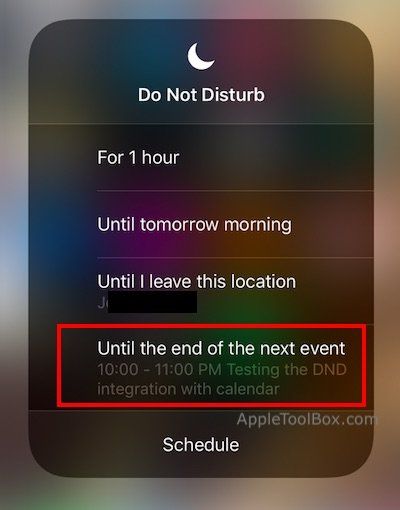
Теперь вы можете выбрать опцию «До конца следующего мероприятия» и это сделает свое дело. Легко ли? Как только встреча подходит к концу, ваш iPhone вернется в обычный режим из режима «Не беспокоить».
Мы все знаем о том, как встречи. Когда большинство собраний на работе задерживаются с опозданием, рекомендуется использовать «пока я не покину это место или изменить настройки вручную», если это необходимо.
Режим «Не беспокоить» продолжает включаться сам?
Если вы заметили, что ваш «Не беспокоить» включился сам по себе или у вас возникли проблемы с обновлением до iOS 12 или 12.1, то вы не одиноки.
Когда вы сталкиваетесь с этим, лучше всего отключить режим «Не беспокоить перед сном». Это должно быть в состоянии решить проблему, возникающую при включении DND. Мы надеемся, что в будущем Apple предоставит способ исправить эту проблему.
Как не нарушать функции интеграции с MacOS?
Для этого я хотел бы проверить, есть ли у Apple какие-либо расширенные функциональные возможности на MacBook, когда дело доходит до настройки «Не беспокоить» и многого другого.
Как и в старых MacOS, вы можете получить доступ к своим уведомлениям и состоянию DND на MacBook, щелкнув значок в правом верхнем углу экрана.
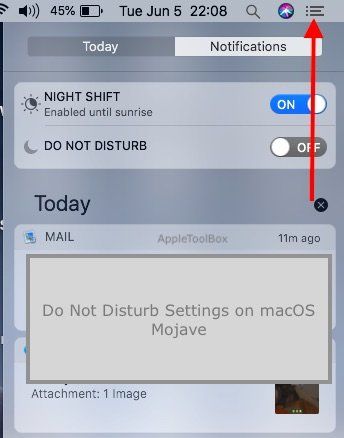
Нажав на вкладку уведомлений, вы увидите настройки DND.
И кажется, что ваши настройки «Не беспокоить» не синхронизируются на вашем iPhone и MacBook. Если на iPhone включен режим сна, убедитесь, что у вас есть MacBook рядом, потому что вы по-прежнему сможете видеть уведомления и вызовы FaceTime на вашем MacBook.
В настройках iCloud нет раздела, который позволил бы вам включить ваши настройки для обмена между устройствами, когда дело доходит до DND.
Но вы можете получить доступ к настройкам «Не беспокоить» в MacOS Mojave, просто нажав на Apple Menu >> Системные настройки >> Уведомления.
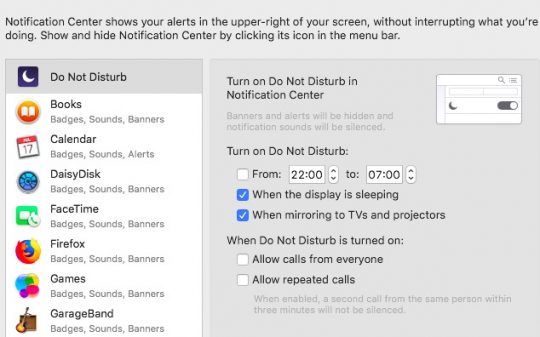
Однако вы можете либо вручную настроить параметры DND на своем MacBook, выбрав нужное окно, либо выбрать параметр «Когда дисплей неактивен».
Следите за новыми статьями по iOS и macOS и сообщите нам в разделе комментариев, если у вас есть какие-либо советы или вопросы, которые могут помочь читателям.